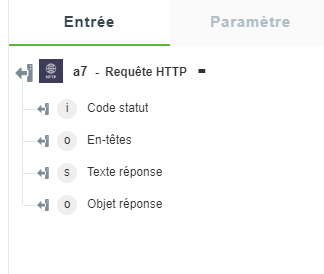Requête HTTP
Utilisez cette action pour envoyer une requête HTTP au serveur.
Utilisation de l'action Requête HTTP
Pour utiliser cette action dans votre processus, connectez-la à ThingWorx Flow. Pour ce faire, procédez comme suit :
1. Cliquez sur  , faites glisser l'action Requête HTTP sous l'utilitaire HTTP jusqu'au canevas, placez le pointeur sur l'action, puis cliquez sur
, faites glisser l'action Requête HTTP sous l'utilitaire HTTP jusqu'au canevas, placez le pointeur sur l'action, puis cliquez sur  ou double-cliquez sur l'action. La fenêtre de l'action Requête HTTP s'ouvre.
ou double-cliquez sur l'action. La fenêtre de l'action Requête HTTP s'ouvre.
2. Modifiez le nom de l'étiquette, si nécessaire. Par défaut, le nom de l'étiquette est identique à celui de l'action.
3. Sélectionnez la méthode HTTP en fonction de l'action à exécuter sur l'ID de la ressource. Les méthodes suivantes sont disponibles :
◦ GET
◦ POST
◦ PUT
◦ DELETE
◦ PATCH
◦ OPTIONS
◦ HEAD
4. Spécifiez l'URL complète, protocole inclus, pour envoyer une requête HTTP.
5. Dans le champ Délai d'attente, spécifiez le délai d'attente applicable en secondes pour l'envoi par un serveur des en-têtes de réponse.
6. Dans la liste Décoder réponse gzip, sélectionnez une option pour décoder automatiquement la réponse gzip.
7. Dans la liste Codage réponse, sélectionnez le type de codage de la réponse.
8. Dans le champ Suivre redirection, indiquez s'il convient de suivre les réponses HTTP 3xx en tant que redirections. La valeur par défaut est vrai.
9. Dans le champ Suivre redirections non GET, indiquez s'il convient de suivre les réponses HTTP 3xx non GET en tant que redirections. La valeur par défaut est faux.
10. Cliquez sur le signe + pour afficher les champs supplémentaires., puis spécifiez ce qui suit :
◦ Paramètres URL : cliquez sur Ajouter pour spécifier les paires Clé et Valeur.
Cliquez sur Ajouter pour définir d'autres paramètres d'URL.
◦ Authentification de base : cliquez sur Ajouter pour spécifier le Nom d'utilisateur et le Mot de passe.
◦ En-têtes : cliquez sur Ajouter pour spécifier les paires Clé et Valeur.
◦ Vérification certificat SSL : les certificats SSL requis doivent être valides dans le cas d'un appel https. La valeur par défaut est vrai.
11. Cliquez sur Terminé.
Méthode GET
La méthode GET permet de récupérer des informations depuis un serveur donné via une URI précise.
1. Dans le champ URL, spécifiez l'URL complète, protocole inclus, pour envoyer une requête HTTP.
2. Dans le champ Délai d'attente, spécifiez le délai d'attente applicable en secondes pour l'envoi par un serveur des en-têtes de réponse.
3. Dans la liste Décoder réponse gzip, sélectionnez une option pour décoder automatiquement la réponse gzip.
4. Dans la liste Codage réponse, sélectionnez le type de codage de la réponse.
5. Dans le champ Suivre redirection, indiquez s'il convient de suivre les réponses HTTP 3xx en tant que redirections. La valeur par défaut est vrai.
6. Dans le champ Suivre redirections non GET, indiquez s'il convient de suivre les réponses HTTP 3xx non GET en tant que redirections. La valeur par défaut est faux.
7. Cliquez sur le signe + pour afficher les champs supplémentaires., puis spécifiez ce qui suit :
◦ Paramètres URL : cliquez sur Ajouter pour spécifier les paires Clé et Valeur.
Cliquez sur Ajouter pour définir d'autres paramètres d'URL.
◦ Authentification de base : cliquez sur Ajouter pour spécifier le Nom d'utilisateur et le Mot de passe.
◦ En-têtes : cliquez sur Ajouter pour spécifier les paires Clé et Valeur.
◦ Vérification certificat SSL : les certificats SSL requis doivent être valides dans le cas d'un appel https. La valeur par défaut est vrai.
8. Cliquez sur Terminé.
Méthode POST
Une requête POST permet d'envoyer des données sur le serveur, par exemple, des informations client ou un chargement de fichiers, à l'aide de formulaires HTML.
1. Dans le champ URL, spécifiez l'URL complète, protocole inclus, pour envoyer une requête HTTP.
2. Dans le champ Délai d'attente, spécifiez le délai d'attente applicable en secondes pour l'envoi par un serveur des en-têtes de réponse.
3. Sélectionnez une option dans la liste Définir type de corps.
4. Cliquez sur Ajouter pour spécifier les champs Nom et Valeur dans la section Corps.
5. Dans la liste Décoder réponse gzip, sélectionnez une option pour décoder automatiquement la réponse gzip.
6. Dans la liste Codage réponse, sélectionnez le type de codage de la réponse.
7. Dans le champ Suivre redirection, indiquez s'il convient de suivre les réponses HTTP 3xx en tant que redirections. La valeur par défaut est vrai.
8. Dans le champ Suivre redirections non GET, indiquez s'il convient de suivre les réponses HTTP 3xx non GET en tant que redirections. La valeur par défaut est faux.
9. Cliquez sur le signe + pour afficher les champs supplémentaires., puis spécifiez ce qui suit :
◦ Paramètres URL : cliquez sur Ajouter pour spécifier les paires Clé et Valeur.
Cliquez sur Ajouter pour définir d'autres paramètres d'URL.
◦ Authentification de base : cliquez sur Ajouter pour spécifier le Nom d'utilisateur et le Mot de passe.
◦ En-têtes : cliquez sur Ajouter pour spécifier les paires Clé et Valeur.
◦ Vérification certificat SSL : les certificats SSL requis doivent être valides dans le cas d'un appel https. La valeur par défaut est vrai.
10. Cliquez sur Terminé.
Méthode PUT
Remplace toutes les représentations actuelles de la ressource cible avec le contenu chargé.
1. Dans le champ URL, spécifiez l'URL complète, protocole inclus, pour envoyer une requête HTTP.
2. Dans le champ Délai d'attente, spécifiez le délai d'attente applicable en secondes pour l'envoi par un serveur des en-têtes de réponse.
3. Sélectionnez une option dans la liste Définir type de corps.
4. Cliquez sur Ajouter pour spécifier les champs Nom et Valeur dans la section Corps.
5. Dans la liste Décoder réponse gzip, sélectionnez une option pour décoder automatiquement la réponse gzip.
6. Dans la liste Codage réponse, sélectionnez le type de codage de la réponse.
7. Dans le champ Suivre redirection, indiquez s'il convient de suivre les réponses HTTP 3xx en tant que redirections. La valeur par défaut est vrai.
8. Dans le champ Suivre redirections non GET, indiquez s'il convient de suivre les réponses HTTP 3xx non GET en tant que redirections. La valeur par défaut est faux.
9. Cliquez sur le signe + pour afficher les champs supplémentaires., puis spécifiez ce qui suit :
◦ Paramètres URL : cliquez sur Ajouter pour spécifier les paires Clé et Valeur.
Cliquez sur Ajouter pour définir d'autres paramètres d'URL.
◦ Authentification de base : cliquez sur Ajouter pour spécifier le Nom d'utilisateur et le Mot de passe.
◦ En-têtes : cliquez sur Ajouter pour spécifier les paires Clé et Valeur.
◦ Vérification certificat SSL : les certificats SSL requis doivent être valides dans le cas d'un appel https. La valeur par défaut est vrai.
10. Cliquez sur Terminé.
Méthode DELETE
Supprime toutes les représentations actuelles de la ressource cible selon l'URI.
1. Dans le champ URL, spécifiez l'URL complète, protocole inclus, pour envoyer une requête HTTP.
2. Dans le champ Délai d'attente, spécifiez le délai d'attente applicable en secondes pour l'envoi par un serveur des en-têtes de réponse.
3. Sélectionnez une option dans la liste Définir type de corps.
4. Cliquez sur Ajouter pour spécifier les champs Nom et Valeur dans la section Corps.
5. Dans la liste Décoder réponse gzip, sélectionnez une option pour décoder automatiquement la réponse gzip.
6. Dans la liste Codage réponse, sélectionnez le type de codage de la réponse.
7. Dans le champ Suivre redirection, indiquez s'il convient de suivre les réponses HTTP 3xx en tant que redirections. La valeur par défaut est vrai.
8. Dans le champ Suivre redirections non GET, indiquez s'il convient de suivre les réponses HTTP 3xx non GET en tant que redirections. La valeur par défaut est faux.
9. Cliquez sur le signe + pour afficher les champs supplémentaires., puis spécifiez ce qui suit :
◦ Paramètres URL : cliquez sur Ajouter pour spécifier les paires Clé et Valeur.
Cliquez sur Ajouter pour définir d'autres paramètres d'URL.
◦ Authentification de base : cliquez sur Ajouter pour spécifier le Nom d'utilisateur et le Mot de passe.
◦ En-têtes : cliquez sur Ajouter pour spécifier les paires Clé et Valeur.
◦ Vérification certificat SSL : les certificats SSL requis doivent être valides dans le cas d'un appel https. La valeur par défaut est vrai.
10. Cliquez sur Terminé.
Méthode PATCH
La méthode PATCH est une méthode de requête prise en charge par le protocole HTTP pour apporter des modifications partielles à une ressource existante.
1. Dans le champ URL, spécifiez l'URL complète, protocole inclus, pour envoyer une requête HTTP.
2. Dans le champ Délai d'attente, spécifiez le délai d'attente applicable en secondes pour l'envoi par un serveur des en-têtes de réponse.
3. Sélectionnez une option dans la liste Définir type de corps.
4. Cliquez sur Ajouter pour spécifier les champs Nom et Valeur dans la section Corps.
5. Dans la liste Décoder réponse gzip, sélectionnez une option pour décoder automatiquement la réponse gzip.
6. Dans la liste Codage réponse, sélectionnez le type de codage de la réponse.
7. Dans le champ Suivre redirection, indiquez s'il convient de suivre les réponses HTTP 3xx en tant que redirections. La valeur par défaut est vrai.
8. Dans le champ Suivre redirections non GET, indiquez s'il convient de suivre les réponses HTTP 3xx non GET en tant que redirections. La valeur par défaut est faux.
9. Cliquez sur le signe + pour afficher les champs supplémentaires., puis spécifiez ce qui suit :
◦ Paramètres URL : cliquez sur Ajouter pour spécifier les paires Clé et Valeur.
Cliquez sur Ajouter pour définir d'autres paramètres d'URL.
◦ Authentification de base : cliquez sur Ajouter pour spécifier le Nom d'utilisateur et le Mot de passe.
◦ En-têtes : cliquez sur Ajouter pour spécifier les paires Clé et Valeur.
◦ Vérification certificat SSL : les certificats SSL requis doivent être valides dans le cas d'un appel https. La valeur par défaut est vrai.
10. Cliquez sur Terminé.
Méthode OPTIONS
Décrit les options de communication pour la ressource cible.
1. Dans le champ URL, spécifiez l'URL complète, protocole inclus, pour envoyer une requête HTTP.
2. Dans le champ Délai d'attente, spécifiez le délai d'attente applicable en secondes pour l'envoi par un serveur des en-têtes de réponse.
3. Dans la liste Décoder réponse gzip, sélectionnez une option pour décoder automatiquement la réponse gzip.
4. Dans la liste Codage réponse, sélectionnez le type de codage de la réponse.
5. Dans le champ Suivre redirection, indiquez s'il convient de suivre les réponses HTTP 3xx en tant que redirections. La valeur par défaut est vrai.
6. Dans le champ Suivre redirections non GET, indiquez s'il convient de suivre les réponses HTTP 3xx non GET en tant que redirections. La valeur par défaut est faux.
7. Cliquez sur le signe + pour afficher les champs supplémentaires., puis spécifiez ce qui suit :
◦ Paramètres URL : cliquez sur Ajouter pour spécifier les paires Clé et Valeur.
Cliquez sur Ajouter pour définir d'autres paramètres d'URL.
◦ Authentification de base : cliquez sur Ajouter pour spécifier le Nom d'utilisateur et le Mot de passe.
◦ En-têtes : cliquez sur Ajouter pour spécifier les paires Clé et Valeur.
◦ Vérification certificat SSL : les certificats SSL requis doivent être valides dans le cas d'un appel https. La valeur par défaut est vrai.
8. Cliquez sur Terminé.
Méthode HEAD
Similaire à la méthode GET, cette méthode transfère uniquement la ligne de statut et la section d'en-tête.
1. Dans le champ URL, spécifiez l'URL complète, protocole inclus, pour envoyer une requête HTTP.
2. Dans le champ Délai d'attente, spécifiez le délai d'attente applicable en secondes pour l'envoi par un serveur des en-têtes de réponse.
3. Dans la liste Décoder réponse gzip, sélectionnez une option pour décoder automatiquement la réponse gzip.
4. Dans la liste Codage réponse, sélectionnez le type de codage de la réponse.
5. Dans le champ Suivre redirection, indiquez s'il convient de suivre les réponses HTTP 3xx en tant que redirections. La valeur par défaut est vrai.
6. Dans le champ Suivre redirections non GET, indiquez s'il convient de suivre les réponses HTTP 3xx non GET en tant que redirections. La valeur par défaut est faux.
7. Cliquez sur le signe + pour afficher les champs supplémentaires., puis spécifiez ce qui suit :
◦ Paramètres URL : cliquez sur Ajouter pour spécifier les paires Clé et Valeur.
Cliquez sur Ajouter pour définir d'autres paramètres d'URL.
◦ Authentification de base : cliquez sur Ajouter pour spécifier le Nom d'utilisateur et le Mot de passe.
◦ En-têtes : cliquez sur Ajouter pour spécifier les paires Clé et Valeur.
◦ Vérification certificat SSL : les certificats SSL requis doivent être valides dans le cas d'un appel https. La valeur par défaut est vrai.
8. Cliquez sur Terminé.
Schéma de sortie
Le schéma de sortie de l'action Requête HTTP renvoie les informations du code de statut, des en-têtes, du texte de réponse et de l'objet de réponse comme illustré ci-dessous :